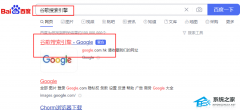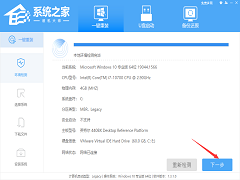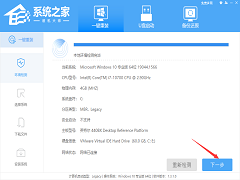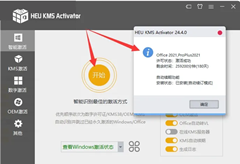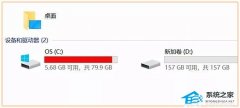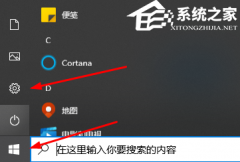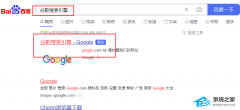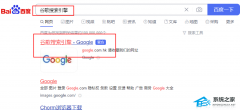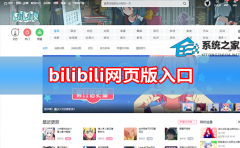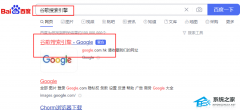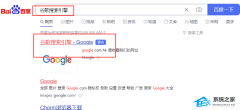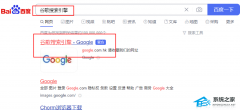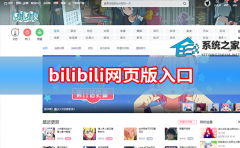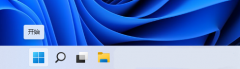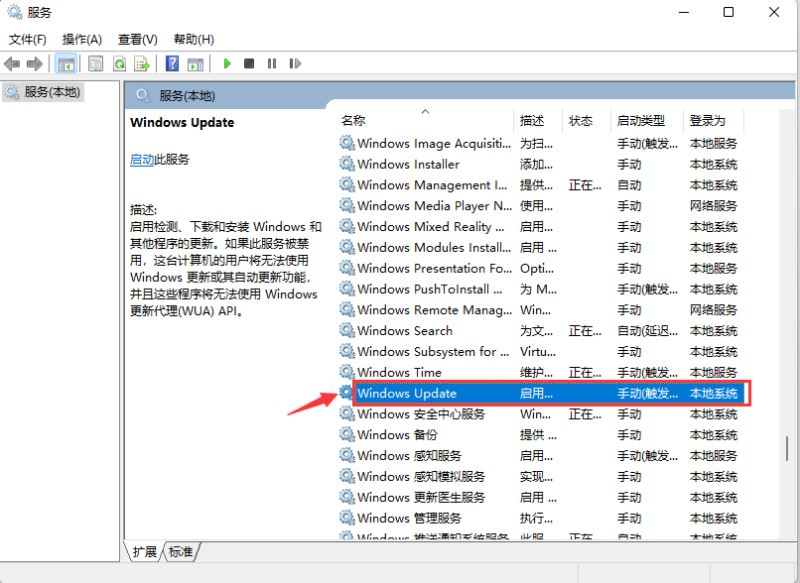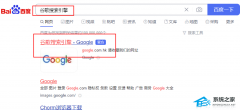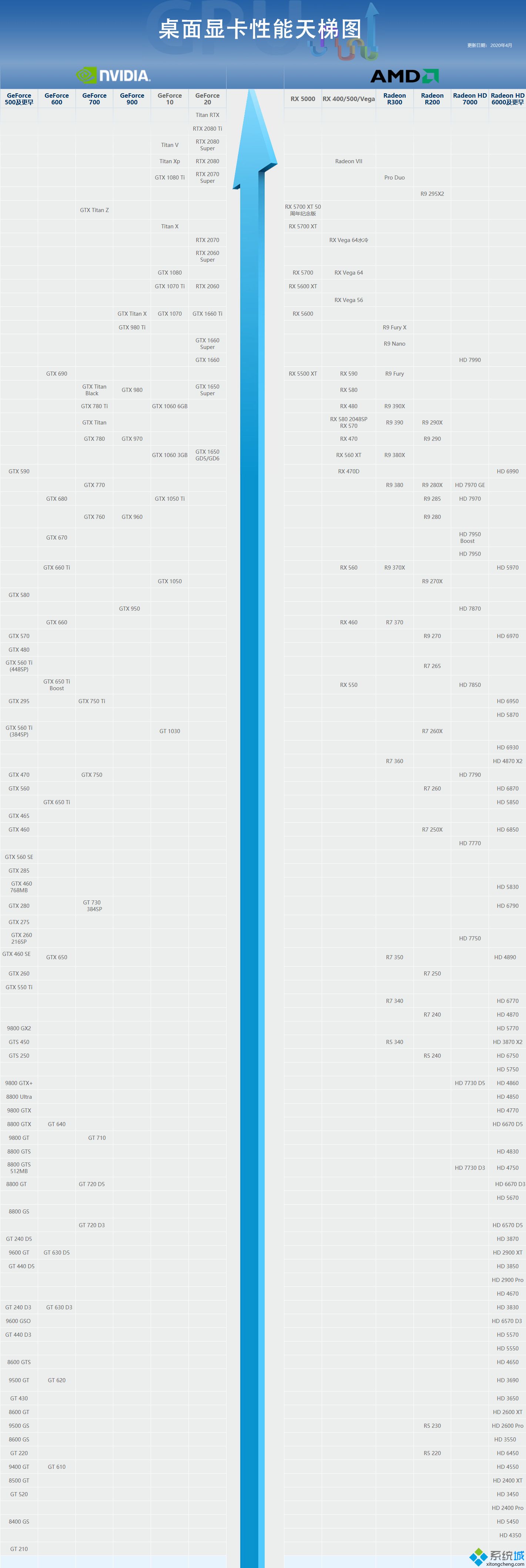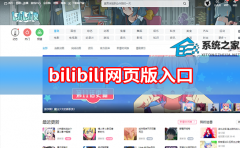Word中的标尺功能怎么使用?
[来源:未知 作者:jiale 发表时间:2023-03-12 20:25 阅读次数:]|
Word中的标尺可以设置页边距、快速进入“页面设置”等功能,我们在平时制作Word文档时,偶尔会使用到标尺这个工具。有些朋友还不清楚标尺要怎么使用 Word中的标尺使用方法: 首先我们调出word里的标尺,点击工具栏中的【视图】,在下拉菜单中勾选【标尺】; 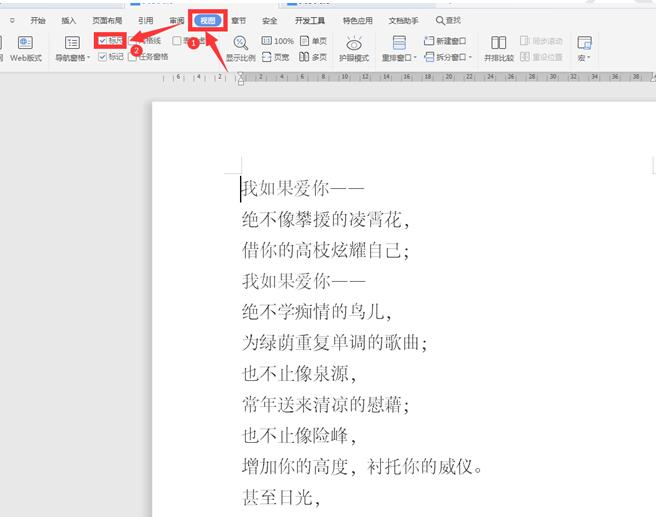 点击上方水平标尺中的上三角形,会显示“首行缩进”; 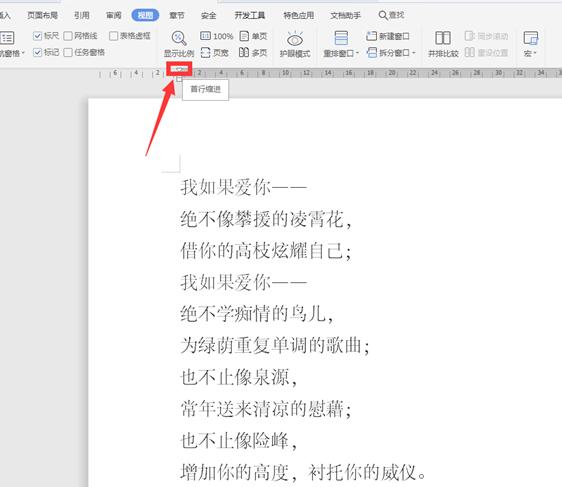 我们拖动这个按钮,会发现第一行完成缩进; 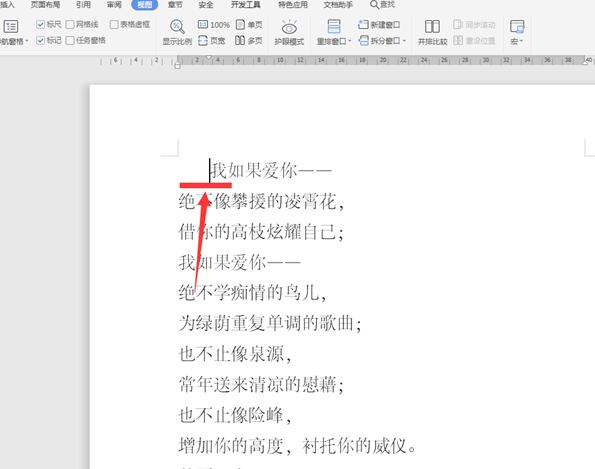 点击水平标尺上的中间三角形,显示“悬挂缩进”;  拖动这个按钮,会发现除了首行之外,其余行完成缩进; 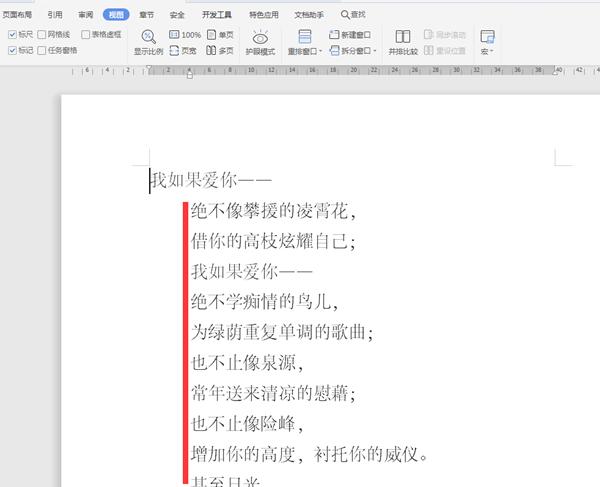 点击水平标尺上的下小长方形,会显示“左缩进”; 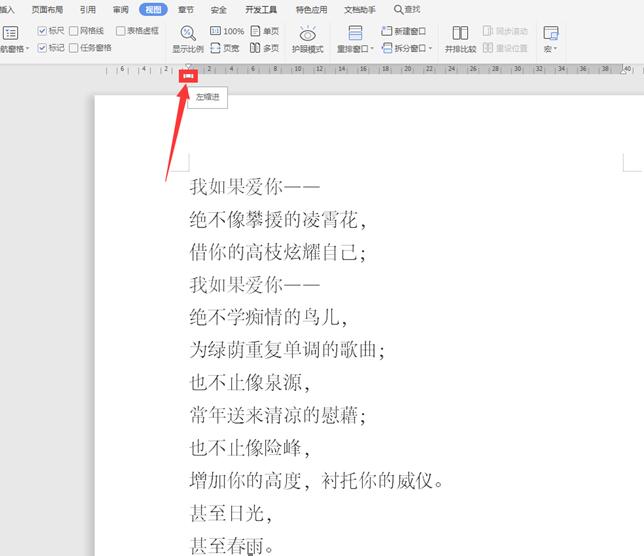 拖动这个按钮,会发现整个文章向右移动; 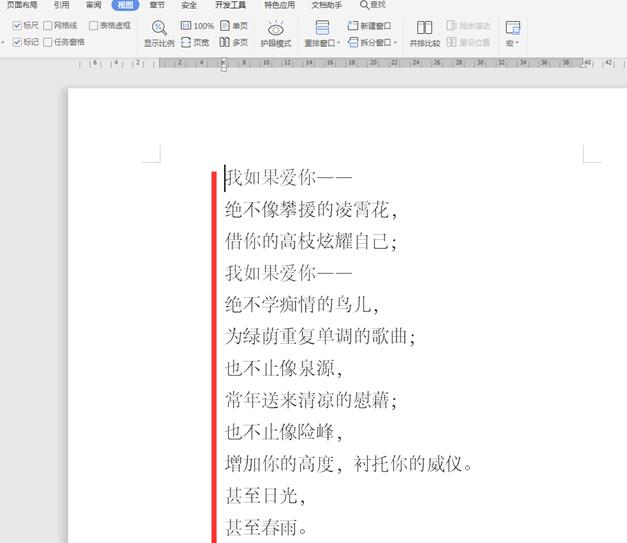 同理,在右边也有一个“右缩进”,功能与“左缩进”类似,只是右边向左边移动; 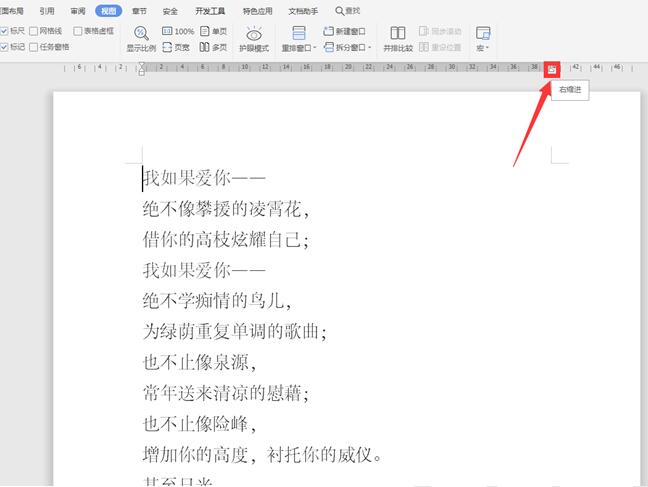 在左侧的垂直标尺上方有一个黑白分割的线,鼠标移动到该位置会变成一个拉伸的箭头,并显示“上边距”; 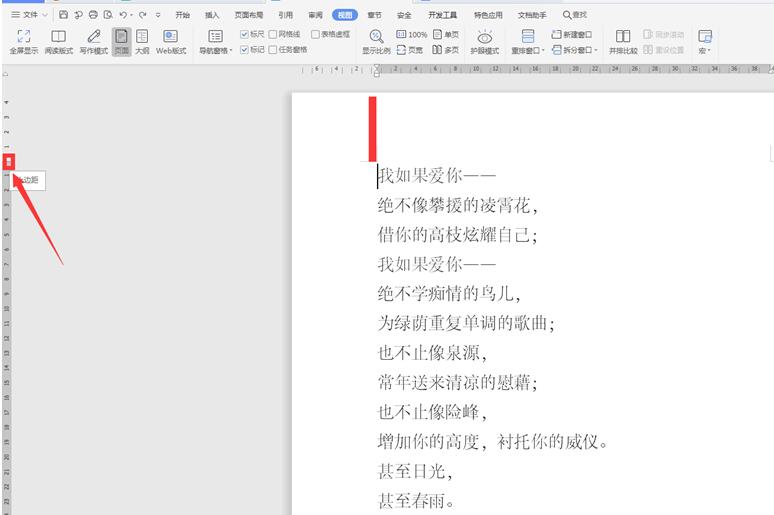 拖动该箭头,整篇文档向上方移动;  |
Tags:
责任编辑:永春小孩相关文章列表
- 发表评论
-
- 最新评论 进入详细评论页>>